
时间:2021-08-31 12:18:42 来源:www.win10xitong.com 作者:win10
我们在使用电脑的时候遇到了win10无法连接到这个网络问题确实比较难受,新手用户往往在遇到win10无法连接到这个网络情况的时候就束手无策了,不知道如何是好,平时如果有人帮忙解决还好,要是这次没人帮忙怎么办呢?我们可以自己来动手解决win10无法连接到这个网络的问题。小编今天解决的方法是这样:1、首先我们点击右下角的网络图标,打开网络与internet设置,单击更新适配器选项。2、接着我们在右键WLAN,选择属性按钮,点击配置即可很快速的解决了。不知道你学会没有,如果没有学会,那下面就由小编再写一篇详细图文教程来教你win10无法连接到这个网络的完全操作手段。
今日小编推荐系统下载:雨林木风Win10专业版
1、首先我们点击右下角的网络图标,打开网络与internet设置,单击更新适配器选项。
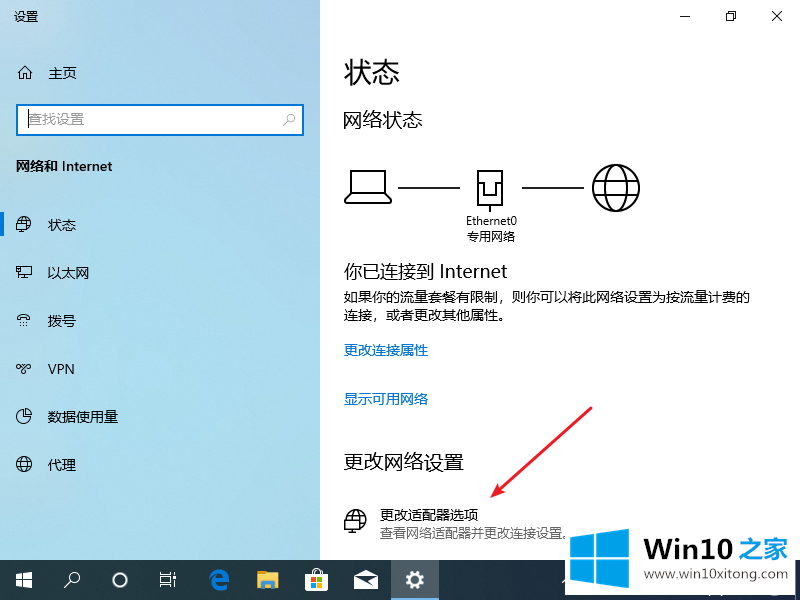
2、接着我们在右键WLAN,选择属性按钮,点击配置。
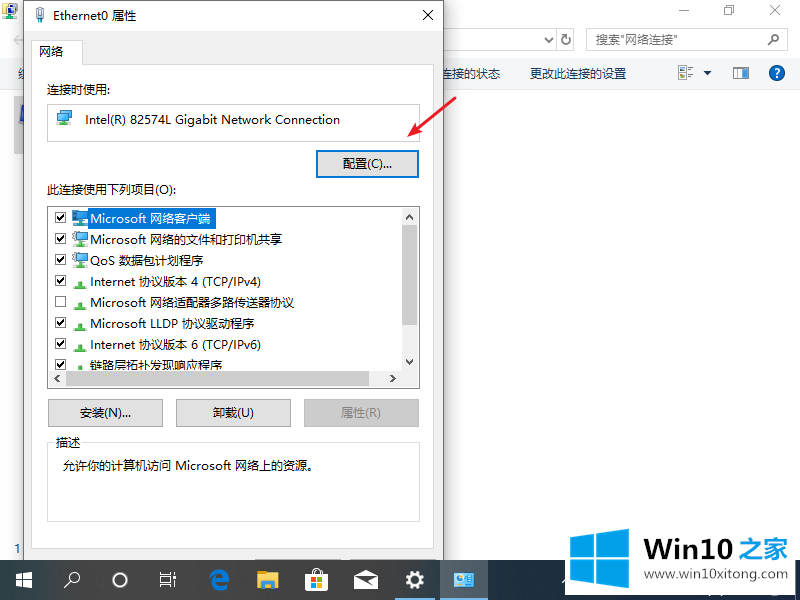
3、切换到驱动程序页面,点击更新驱动程序按钮。
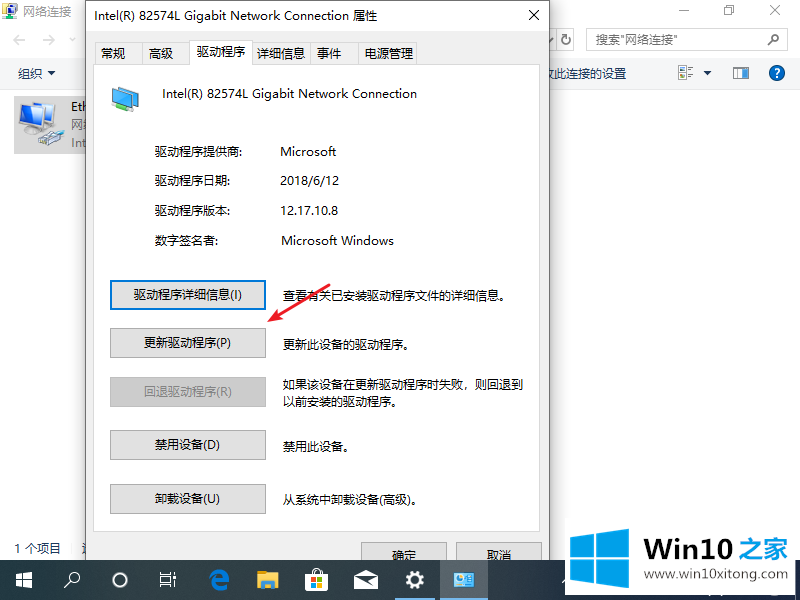
4、然后我们可以去查找一下驱动程序软件,然后选择从计算机的设备驱动程序列表中选取,选择下载好的驱动程序,安装程序后就可以连上啦。
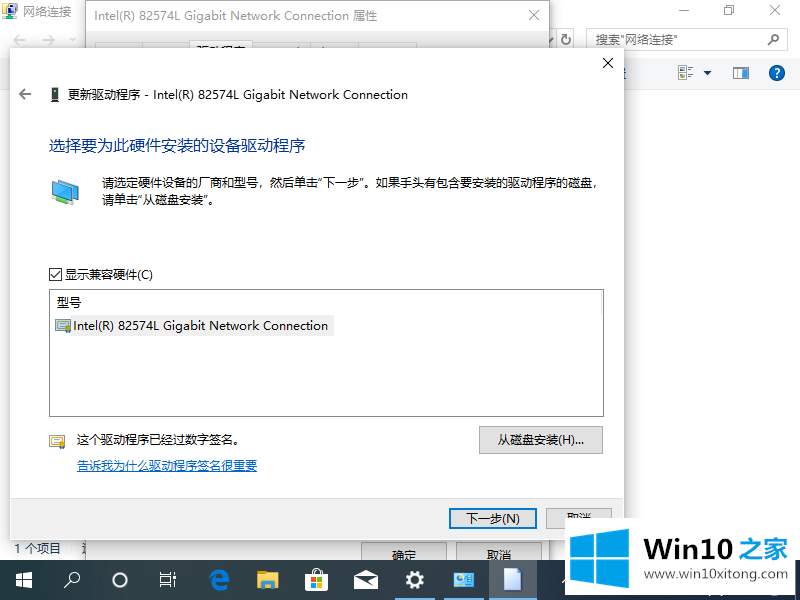
以上就是小编带来的win10无法连接到这个网络怎么解决的全部内容,供大家伙参考收藏。
有关于win10无法连接到这个网络的完全操作手段呢,小编在上面的内容就说得非常详细了,我们高兴能够在这里帮助到你。